Az idén szeptemberben megjelent iOS 13 és iPadOS 13 néhány teljesen új gesztust hozott magával, amik megszokást igényelhetnek.
Változott a szövegkijelölés, a másolás/kivágás/beillesztés és még a kurzor mozgatása is. Nézzük végig az összes új, szöveggel kapcsolatos gesztust, amit az iOS 13 adott!
1. Másolás, Kivágás, Beillesztés
Képeknél nagyításhoz/kicsinyítéshez két ujjas szétnyitással vagy csípéssel dolgozunk, szövegeknél pedig három ujjal kell hasonló gesztusokat végezni.
Ha ki szeretnél másolni egy kijelölt részletet, csippents három ujjal egyszer, majd utána mozgasd át a kurzort a beillesztés helyére és nyisd szét a három ujjad.
Megjegyzés: a másolási gesztus kétszer egymás után megcsinálva kivágást fog eredményezni.
2. Visszavonás, Ismétlés
Korábban ha vissza akartál vonni valamit, kénytelen voltál megrázni az eszközödet. Ez azonban már nem volt egy tartható gesztus a Smart Keyboardhoz csatlakoztatott iPad Pro modellek világában, ezért az Apple váltott. iOS 13 alatt elég három ujjat balra húzni a visszavonáshoz vagy három ujjat jobbra húzni az ismétléshez.
3. Formázási sor megjelenítése
Ha megzavarodsz és elfelejted, mit kéne csinálnod a három ujjaddal, egyszerűen csak bökj három ujjal a kijelzőre és máris megjelenik egy eszközsor, rajta egyértelmű gombokkal.
4. Kurzor mozgatás
Az iPhone OS 3 óta megszoktuk, hogy ha hosszan nyomunk egy szövegre, megjelenik egy apró nagyító és máris mozgathatjuk a kurzort. 10 évvel később azonban az Apple talált egy (talán) jobb megoldást: elég megfogni a kurzort és máris át lehet tenni!
Ehhez nem kell mást tenned, csak nyomj hosszan a kurzorra és máris tudod mozgatni.
A nagyító ugyan eltűnt, és emiatt az ujjunk adott esetben kényelmetlenül ki tudja takarni a szöveget, így nem látjuk pontosan, hová is akarjuk a kurzort átmozgatni. Ha viszont a szóközt tartjuk lenyomva, akkor a billentyűzetet egyfajta trackpadként használva tudjuk a szövegben mozgatni a kurzort, felesleges kitakarás nélkül.
5. Kijelölés
Számítógépen már megszoktad, hogy ha kétszer kattintasz egy szóra, akkor az ki lesz jelölve, három egymás utáni kattintás pedig a bekezdést jelöli ki. Ezeket a gesztusokat emelte át az Apple az iOS 13-mal a hordozható eszközeinkre is.
Ha pedig egy részletet szeretnél kijelölni, csak húzd végig rajta az ujjad, mintha csak egér lenne. Ez némi gyakorlást igényel, de érdemes rájönni a mikéntjére.
6. Gyorsabb görgetés
Egy hosszú dokumentum aljára néha problémás lejutni, még akkor is, ha kihasználjuk a gyorsított görgetést (amikor egymás után több görgető gesztussal felpörgeted a lapot). Szerencsére itt is van egy gesztus, amit számítógépekről már ismerhetsz: a görgetősáv húzása!
Bizony, iOS 13 alatt a görgetősáv megfogható és húzható, így legyen bármilyen hosszú is a weblap, lista vagy dokumentum – tutira az aljára tudsz érni.
Neked melyik a kedvenc új gesztusod?









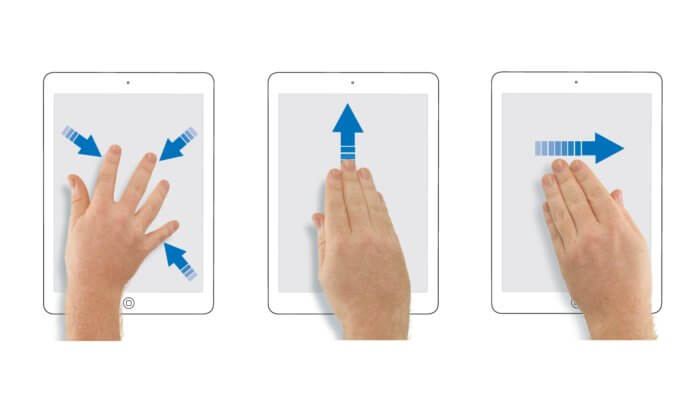
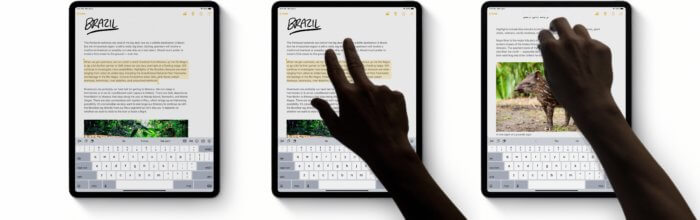









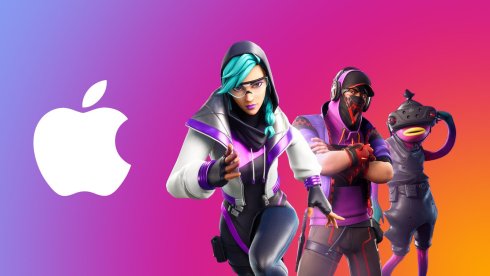




A gyors görgetéshez nyomva kell tartani a görgetősávot mielőtt mozgatnánk.
Continue the discussion at Hozzászólok